Ha problémába ütközik az internethez való csatlakozáskor, amikor bekapcsolja mobil hotspotját, néhány dolgot kipróbálhat. Először is győződjön meg arról, hogy a hotspot be van kapcsolva, és csatlakozik hozzá. Ha nem biztos benne, hogyan kell ezt megtenni, ellenőrizze a hotspot dokumentációját. Ezután próbálja meg újraindítani az eszközt. Ez gyakran megoldja az ideiglenes csatlakozási problémákat. Ha továbbra is problémái vannak, próbálja meg alaphelyzetbe állítani a hálózati kapcsolatot. Ezzel törli a régi kapcsolati adatokat, amelyek problémákat okozhatnak. Végül, ha továbbra is problémái vannak a csatlakozással, lehet, hogy módosítania kell a hotspot beállításait. További információért tekintse meg hotspotja dokumentációját.
Ha a te Az internetkapcsolat leáll, ha a mobil hotspot be van kapcsolva akkor ez a bejegyzés segíthet. Számos oka lehet annak, hogy a Windows 11/10 számítógépek azonnal leállítják az internethez való csatlakozást a mobil hotspot bekapcsolása után. Ez a cikk részletesen ismerteti a leggyakoribb helyzeteket, így összekapcsolhatja őket a forgatókönyvével, és percek alatt kijavíthatja a problémát.

Az internetkapcsolat leáll, ha a mobil hotspot be van kapcsolva
Ha az internetkapcsolat megszakad, amikor bekapcsolja a mobil hotspotot Windows 11/10 rendszerű számítógépén, kövesse az alábbi tippeket:
- Sávváltás - 2,4 GHz vagy 5 GHz
- Távolítsa el a KB5014699 számú frissítést.
- Kapcsolja be és ki a Repülőgép üzemmódot
- Telepítse újra a Wi-Fi illesztőprogramot
- Tiltsa le a tűzfalszoftvert
- Futtassa a Hálózati adapter hibaelhárítót
- Próbáld ki a mobilmegosztást
Javasoljuk, hogy egyszer indítsa újra a számítógépet, mielőtt folytatná ezeket a megoldásokat. Sok esetben egy egyszerű újraindítás néhány másodpercen belül megoldja a különféle problémákat.
1] Sávváltás – 2,4 GHz vagy 5 GHz
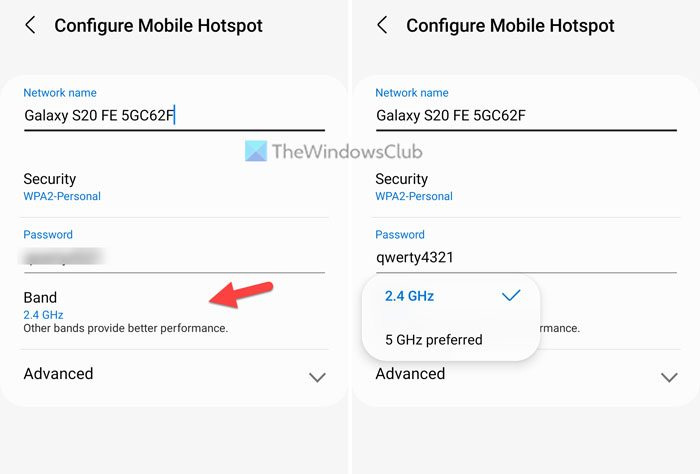
Amikor beállít egy mobil hotspotot, az megkéri, hogy válasszon ki egy tartományt. Két sáv közül választhat - 2,4 GHz és 5 GHz. Ezt követően a számítógép a kiválasztott tartománynak megfelelően működik. Ha azonban bármilyen probléma adódik a sávválasztással vagy a számítógép hardverével, akkor a számítógép internetkapcsolatával kapcsolatos problémákat találhat. Ezért ajánlatos a sávot váltani és ellenőrizni, hogy ez megoldja-e a problémát vagy sem.
2] Távolítsa el a KB5014699 számú frissítést.
Ha ezzel a problémával szembesül a Windows 10 21H2 verzióján, javasoljuk, hogy ellenőrizze, hogy telepítette-e a KB5014699 frissítést. Egyes felhasználók szerint ez a frissítés problémát okozhat a számítógépén. A frissítés a Windows beállításain keresztül ellenőrizhető. Ha megtalálja ezt a frissítést, kövesse ezt az útmutatót a Windows frissítések eltávolításához.
3] Kapcsolja be és kapcsolja ki a Repülőgép módot.
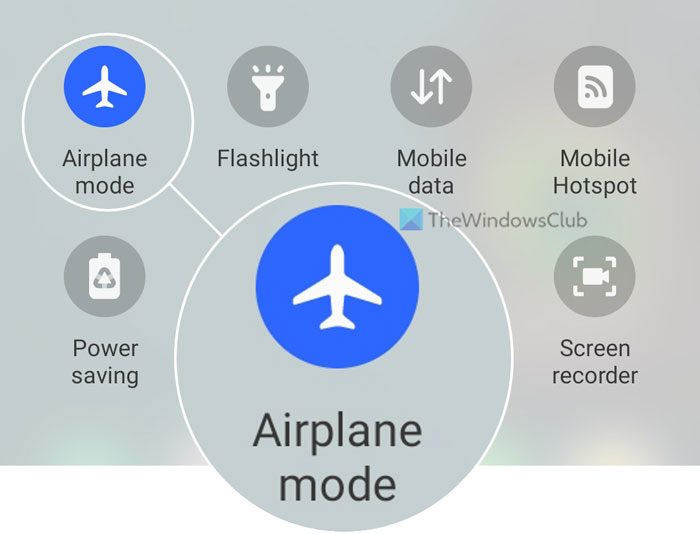
Néha a probléma a mobiltelefon mobilhálózatában van. Ha ez a helyzet, akkor nem javíthatja ki a csoport módosításával vagy a frissítés eltávolításával. Ilyen esetekben kapcsolja be a Repülőgép módot, majd néhány másodperc múlva kapcsolja ki. Minden mobiltelefon rendelkezik ezzel a lehetőséggel, és a felső navigációs menüben találja.
4] Telepítse újra a Wi-Fi illesztőprogramot.
Ha külső Wi-Fi adaptert használ, javasoljuk, hogy töltse le és telepítse a Wi-Fi illesztőprogramot a számítógépére. Függetlenül attól, hogy ez Windows 11 vagy Windows 10 rendszeren történik, a gyártó webhelyén találhat kompatibilis illesztőprogramot. Ezenkívül ugyanezt megtalálhatja a Wi-Fi adapterrel kapott CD-n is.
Windows telefon biztonsági mentési kapcsolatok
5] Tiltsa le a tűzfalszoftvert
A tűzfalszoftver gyakran blokkolja a bejövő és kimenő forgalmat vagy kapcsolatot a számítógépén. Ha valamit rosszul állított be, az blokkolhatja a mobil hotspot használatát is. Bár a beépített tűzfal nem rendelkezik ilyennel, vagy így működik, a harmadik féltől származó fejlett tűzfalprogramok okozhatják ezt a problémát Windows 11 vagy Windows 10 rendszerű számítógépeken.
Ezért célszerű ideiglenesen letiltani a tűzfalszoftvert, hogy ellenőrizze, hogy ez a tettes vagy sem. Ha igen, akkor mindent megfelelően be kell állítania, vagy el kell távolítania a szoftvert.
6] Futtassa a Hálózati adapter hibaelhárítóját
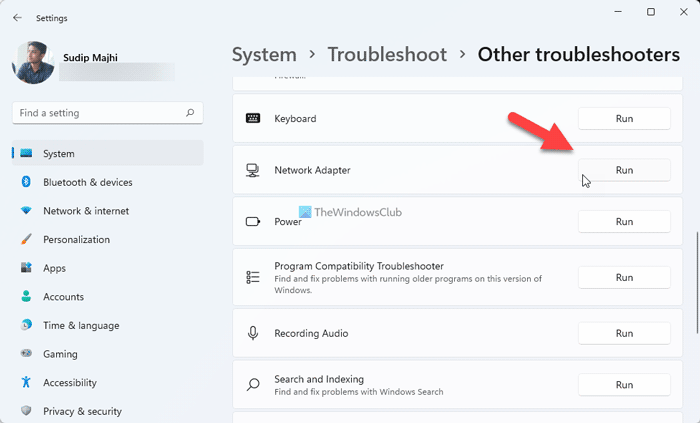
Ha ezzel a problémával szembesül a számítógépére telepített Wi-Fi adapter miatt, a probléma megoldása Hálózati adapter Hibaelhárítás. Tájékoztatásul, nem kell letöltenie semmit, mivel a Windows 11 és a Windows 10 alapértelmezés szerint ilyen hibaelhárítókkal rendelkezik. Ehhez tegye a következőket:
google chrome Internet Explorer
- nyomja meg Win+Me a Windows beállítások megnyitásához.
- Menj Rendszer > Hibaelhárítás > Egyéb hibaelhárító eszközök .
- megtalálja Hálózati adapter Hibaelhárítás.
- nyomja meg fuss gomb.
- Kövesse a képernyőn megjelenő utasításokat.
Ezt követően előfordulhat, hogy újra kell indítania a számítógépet.
7] Próbálja ki a mobilmegosztást
Ha egyik megoldás sem működött az Ön számára, kipróbálhatja a mobil internetmegosztást. Más szóval, USB-kábellel csatlakoztathatja telefonját számítógépéhez, hogy használni tudja internetkapcsolatát. Szinte minden mobiltelefonon megtalálható ez a lehetőség, és a telefonján is megtalálható.
Olvas: Fix Mobile Tethering Az internet folyamatosan megszakad a Windows rendszeren
Miért szakad meg folyamatosan a Wi-Fi-m a hotspottól?
Különféle okai lehetnek annak, hogy a Wi-Fi folyamatosan megszakad a hotspottól, vagy a Windows 11/10 PC folyamatosan bontja a kapcsolatot a mobil hotspottal. Ha a hálózati adapter vagy a Wi-Fi adapter problémái vannak, vagy mobiltelefonja nem támogatja a hotspotot, előfordulhat, hogy ezt a problémát a számítógépén találja. Ezért javasoljuk, hogy kövesse ezeket a tippeket és trükköket a probléma megoldásához a számítógépen.
Olvas: A mobil hotspot nem jelenik meg, vagy nem észlelhető a laptopon
Bekapcsolhatom a Wi-Fi-t és a hotspotot egyszerre?
Nem mindegyik, de egyes mobileszközök nem teszik lehetővé a felhasználók számára a Wi-Fi és a hotspot egyidejű bekapcsolását. A legtöbb esetben be kell kapcsolnia a Wi-Fi-t a mobil hotspot engedélyezéséhez. Ennek az az oka, hogy a mobil hotspothoz engedélyezni kell a mobiladatokat.
Olvas: A mobil hotspot nem működik a Windows 11/10 rendszerben.














